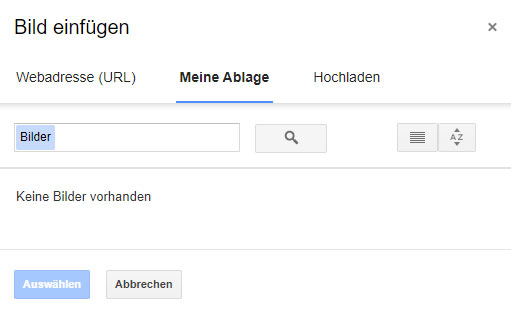So wird eine Bildsignatur in Gmail eingefügt
Google und Gmail ist bei sehr vielen Usern beliebt. Der kostenlose Mail-Dienst lässt sich für verschiedene Zwecke nutzen. Sei es privat oder für das Unternehmen. Umso wichtiger wird es eine Signatur einfügen zu können. Diese sollte sich bei Möglichkeit auch anpassen lassen. Neben klassischen Standard-Signaturen gibt es zusätzlich die Möglichkeit eine Bildsignatur hinzuzufügen. Auf diese Art und Weise wirkt der Auftritt wesentlich professioneller. Anpassen lassen sich übrigens noch Schriftarten und Zitate. Wie genau eine Bildsignatur in Gmail eingefügt wird, zeigt der folgende Artikel.
So wird eine Bildsignatur in Gmail eingefügt
Generell ist es nicht möglich in Gmail ein Bild direkt von Computer hochzuladen, welches sich gleich für die Signatur nutzen lässt. Der Anbieter akzeptiert lediglich URLs. Es kann als nur ein Bild verwendet werden, das zuvor online gespeichert wurde. Sollte das Bild noch nicht online gespeichert worden sein, kann man sich selbst eine Mail mit dem Bild als Anhang senden. Folgende Schritte sind bei der Bildsignatur erforderlich:
- Öffnen von Google im Browser. Danach oben rechts das Zahnrad-Symbol auswählen und auf Einstellungen klicken.
- Zum Bereich "Allgemein" navigieren und den Reiter "Signatur" aufrufen.
- In diesem Bereich lässt sich der Text eingeben sowie verschiedene Anpassungen vornehmen.
- Bild lässt sich über Symbol auswählen.
- Größe lässt sich nach dem Einfügen festlegen.
- Zum Schluss auf "Änderungen speichern" klicken und fertig.